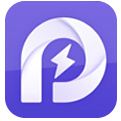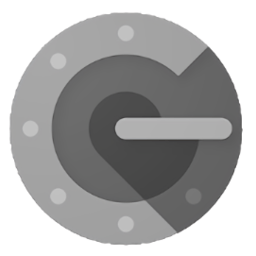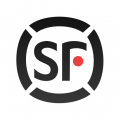u盘安装版win7系统,轻松实现系统升级与重装
时间:2024-12-01 来源:网络 人气:
U盘安装版Win7系统:轻松实现系统升级与重装

随着电脑技术的不断发展,U盘安装系统已经成为了一种非常便捷的方式。本文将详细介绍如何使用U盘安装Windows 7系统,帮助您轻松实现系统升级与重装。
一、准备工具与材料

在开始安装之前,我们需要准备以下工具和材料:
U盘:容量至少4GB,用于存放系统镜像和安装工具。
Windows 7安装镜像:可以从微软官方网站或其他可靠渠道下载。
U盘启动制作工具:如大白菜、老毛桃等。
二、制作U盘启动盘
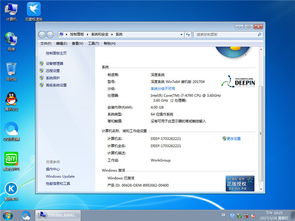
1. 下载并安装U盘启动制作工具,如大白菜。
2. 将U盘插入电脑,打开U盘启动制作工具。
3. 在工具中选择Windows 7安装镜像文件,点击“制作启动盘”按钮。
4. 等待制作完成,此时U盘将具备启动功能。
三、设置BIOS启动顺序
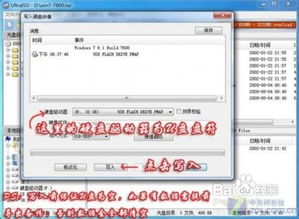
1. 开机时按下BIOS设置键(通常是F2、F10或Del键),进入BIOS设置界面。
2. 在BIOS设置界面中找到“Boot”或“Startup”选项。
3. 将“First Boot Device”或“1st Boot Device”设置为“USB-HDD”或“U盘名称”。
4. 保存设置并退出BIOS,重启电脑。
四、启动U盘并安装系统
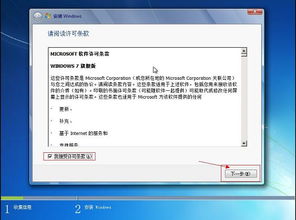
1. 重启电脑后,电脑会从U盘启动。
2. 进入U盘启动界面,选择“Windows 7安装”选项。
3. 按照提示操作,选择安装语言、时间和键盘布局。
4. 选择安装类型,这里选择“自定义(高级)”。
5. 在磁盘分区界面,选择需要安装系统的磁盘,然后点击“下一步”。
6. 等待系统安装完成,重启电脑。
五、完成系统安装

1. 重启电脑后,进入Windows 7桌面。
2. 按照提示完成系统设置,如设置用户账户、网络连接等。
3. 安装必要的驱动程序和软件,确保系统正常运行。
使用U盘安装Windows 7系统是一种简单、快捷的方式,可以帮助您轻松实现系统升级与重装。通过本文的介绍,相信您已经掌握了U盘安装系统的步骤。祝您安装顺利,电脑使用愉快!
相关推荐
教程资讯
教程资讯排行